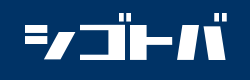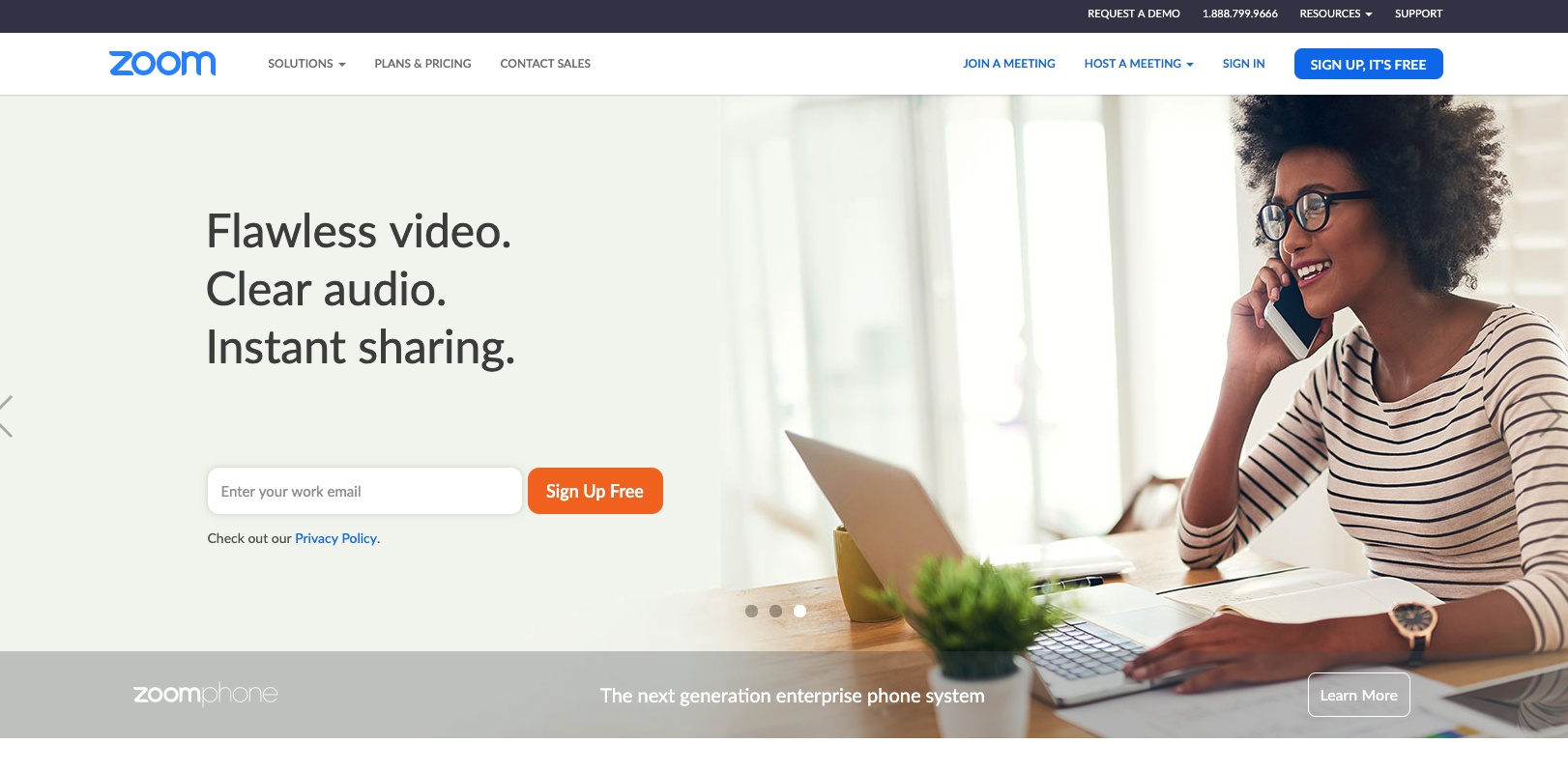テレワークでは、気軽な連絡手段としてチャットを利用することが多くありますが、それだけでは不自由な点があります。
例えば、情報量が多くなると文字を入力するのに余計な時間を取られますし、声の抑揚などで重要な場所を印象付けることができません。
その点でWeb会議の導入が不可欠となります。
カメラを用いて相手の表情も確認できるため、理解度まで確認することが可能です。Web会議の開催におすすめしたいのが「zoom」というサービスです。さまざまな機能でテレワークにおける最適なコミュニケーションを実現してくれます。今回は、zoomの豊富な機能からテレワークで役立つものをピックアップして説明します。また、利用する際に気を付けたいポイントにも触れています。導入の検討材料として合わせて参考にしてみてください。
Contents
テレワークで役立つZoomの機能
テレワークではオフィスとは異なる環境だからこそ生じる問題が多々起こります。その際に役立つzoomの機能を紹介していきます。
遠隔操作ができる
zoomでは主催者が相手のパソコンを遠隔操作できます。その際は、主催者がリモートコントロールを要求して、参加者がそれを承認するだけで済みます。この機能は、業務で行う操作を一通り実演してみせるときに有効です。また、テレワークでは相手のPCのマウスをいじることができません。その際、音声だけではサポートできない事態を打破するのにも役立ちます。
背景を移さずミーティングできる
Web会議を行う時に気になるのが自宅の背景が映ってしまうこと。プライバシーが気になると業務に集中できない恐れがあります。その点で、zoomは背景が映らないように設定できます。具体的には、ビデオをOFFにすると背景の代わりに登録したユーザー名が映ります。クライアントとのミーティングなどでプライベートを立て分けるのに重宝します。
画面を共有できる
主催者の画面を参加者の画面に映すことができます。これにより資料の中身を見せながら説明できるのはもちろん、マウスのポインターでどの部分を見てほしいかをアピールすることまで可能となります。Skypeでもこの機能はありますが、PC同士でしか使えないデメリットがありました。一方、zoomはPCだけでなくスマホやタブレットなどでもこの機能が使えます。外出中でPCがないときでも、携帯端末で気軽に打ち合わせできるので効率的です。
テレワークでzoomを使うメリット
他のサービスがある中でなぜテレワークでzoomを利用したほうがよいのでしょうか? zoomの導入の決め手となりえるメリットについてご紹介します。
会議の開催と参加のハードルが低い
いかに業務を共有するのに便利な機能を備えていたとしても、打ち合わせに参加しづらいのでは不自由です。zoomの魅力的な特徴の一つが打ち合わせの開催方法です。参加する際は主催者が提示したURLをクリックするだけ済みます。したがって、主催者がチャットでURLと開催日時を伝えるだけで気軽に会議を開催できます。それにより、遠距離で働くテレワーカーとの連携が密になるというメリットが生まれます。
打ち合わせ後に内容を再確認できる
連携を取る機会が少ないテレワークでは、打ち合わせが終わった後、「そういえばさっきの~」などと気軽に内容を確認することができません。したがって、打ち合わせの共有方法も課題となります。zoomでは通話している際の画像を録画できます。その際、外部のキャプチャソフトを利用する必要はありません。録画の方法は二種類です。ローカルレコーディングは端末の記録領域に、クラウドレコーディングはクラウドに記録内容を保存できます。クラウドレコーディングはリンクを共有するだけでほかのユーザーに録画内容を視聴できます。それにより、各テレワーカーが好きなタイミングで内容を確認できるようになり、打ち合わせにおける情報の見落としを防止できます。可能であれば共有が楽なクラウドレコーディングを利用するとよいでしょう。
参加者の理解度を確認できる
打ち合わせをしたにもかかわらず、主催者が意図することがテレワーカーに伝わっていなかったということもあり得ます。したがって、主催者は参加者の理解度を最低限確認する必要があります。その際に役立つのがZOOMの選択式のアンケート機能です。質問・回答内容を設定して、それに回答してもらうことができます。例えば、「~については理解できましたか?」という質問に対して「十分に理解できた・あまり理解できなかった」などの結果を選んでもらうようにできます。結果はCSV形式でダウンロードできるので、管理者が一目で参加者の理解度を確認できます。
zoomを導入するときの注意点
zoomは、機能や使いやすさにおいてデメリットが見られないツールですが、導入する際にあらかじめ知っておくべき最低限の注意点があります。ここでは2つの注意点を説明していきます。
部外者が会議に参加してしまう可能性がある
zoomはURLのクリックでの参加方式をとっているため、打ち合わせの開催と参加のハードルが低いというメリットがありました。しかし、URLをクリックするだけで参加できる点はセキュリティー面ではデメリットとなります。流出することで部外者が打ち合わせに参加できてしまうからです。したがって、URLをチャットやメールで周知する場合は部外者に知られてしまう恐れがないかどうかに注意を支払いましょう。そのほか、受け取り手のテレワーカーがSNSで拡散させないように呼びかけることも必要です。また、zoomには会議室をロックする機能も備わっています。主催者は万が一の場合に備えて、参加者全員の入室を確認したらロックかけるように徹底しましょう。
有料版でないと不自由するケースがある
zoomは有料版を選ばなければテレワークに役立つ機能が使えないことがあります。例えば、先ほど上げたクラウドレコーディングやアンケート機能は有料版でしか利用できません。また、無料版だとグループでの通話時間が40分に制限されてしまうという見過ごせない注意点もあります。
参考に有料版の機能をいくつか紹介します。
・ミーティング数、参加者数、実施日の曜日、議事録数など使用状況を確認できる。
・最大1000人までミーティングに参加可能。
・メールテンプレートを作成し、出席者に招待状を送付できる。
・オリジナルのURLを作成できる。
導入をする際は無料版と有料版のサービスの違いについて確認することが第一です。
zoomの料金体系
| クラス | 料金 |
| ベーシック | 無料 |
| プロ | 月額1700円ほど |
| ビジネス | 月額2200円ほど |
| 企業 | 月額2200円ほど |
zoom以外にテレワーク におすすめのweb会議ツール
zoom以外にテレワーク でおすすめのツールを、こちらの記事でご紹介しています。
まとめ
テレワークでは、頻繁に利用するチャットの導入に目が行ってしまいがちですが、それだけでは不十分です。今回紹介したzoomを組み合わせて利用することでチャットのデメリットを補完できます。チャットの導入とともに、合わせて検討してみるとよいでしょう。